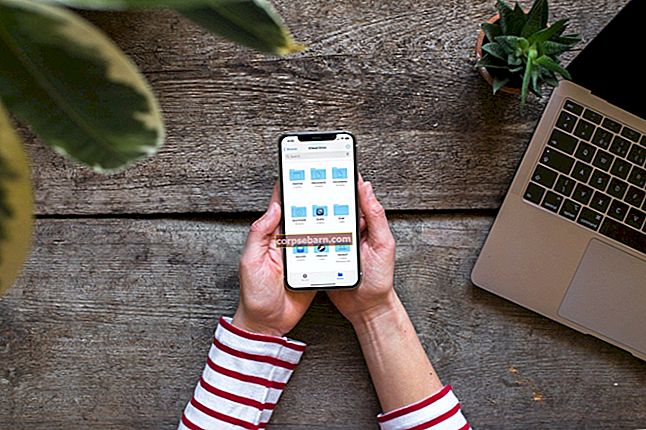„Samsung“ vienas po kito paleido „ndroid“ įrenginius, o visi jų įrenginiai yra supakuoti su šauniomis ir įdomiomis funkcijomis. „Galaxy S5“ yra vienas iš geriausių „Samsung“ paleistų įrenginių, tačiau, kaip ir kiti išmanieji telefonai, yra keletas trūkumų. Viena iš dažniausiai pasitaikančių problemų, su kuriomis susiduria vartotojai, yra „Atsitiktinis“ r „Paleidimas iš naujo“ „Samsung Galaxy S5“ problema ir yra daugelis vartotojų, kurie tai patyrė iki šiol.
„Samsung Galaxy S5“ atsitiktinio r perkrovimo problemos gali būti dėl kelių priežasčių. Norėdami tai išspręsti, turite vadovautis keliais toliau išvardytais sprendimais.
Galimi atsitiktinio „Samsung Galaxy S5“ paleidimo problemos taisymai

Atsitiktinio „Samsung Galaxy S5“ perkrovimo problema
Taip pat žiūrėkite - Kaip išspręsti atsitiktinių pakartotinių paleidimų problemą „Android“
1 metodas:
Jei „Samsung Galaxy S5“ naudojate išorinę SD kortelę, atjunkite kortelę eidami į „Settings“> „Storage“ ir pašalindami ją. Dabar perkraukite telefoną. Sugadinta SD kortelė gali sukelti keletą problemų. Įjunkite telefoną ir naudokite tam tikrą laiką, kad patikrintumėte, ar problema kartojasi. Jei matote, kad problema vis dar yra, vadovaukitės 2 metodu.
2 metodas:
Kai kurios trečiųjų šalių programos gali sukelti šią problemą. Taigi paleiskite „Galaxy S5“ į saugųjį režimą, kuris išjungs visas trečiųjų šalių programas. Šiame etape tam tikrą laiką naudokite savo telefoną ir patikrinkite, ar atsitiktinai paleista iš naujo. Jei elgiatės paprastai saugiuoju režimu, kaltininkė yra bet kuri trečiosios šalies programa. Taigi jūs turite sužinoti, kuri programa tai sukelia, ir pašalinti tą patį. Jums taip pat gali tekti pašalinti programas po vieną ir patikrinti, ar „Samsung Galaxy S5“ atsitiktinio perkrovimo problema išspręsta.

www.androidcentral.com
3 metodas:
Jei jums sunku rasti kaltininko programą, kitas dalykas, kurį galite padaryti, yra sukurti svarbių duomenų telefone atsarginę kopiją ir atlikti gamyklinius nustatymus. Tada įdiekite tik pasirinktines programas.
Yra keli būdai sukurti atsarginę telefono kopiją. Norėdami pirmiausia sukurti atsarginę kopiją, atlikite toliau nurodytus veiksmus.
- Vienas iš geriausių variantų yra naudoti pačią „Samsung“ programinę įrangą, kurią paprastai naudojame atnaujindami „Galaxy“ įrenginių programinę įrangą.
- Antrasis būdas sukurti atsarginę įrenginio kopiją yra „Google“ paskyra. Eikite link „Settings“> „General“> „Backup & Reset“ ir bus pateiktos dvi parinktys, vadinamos atsarginėmis mano duomenų kopijomis ir automatiniu atkūrimu. Įsitikinkite, kad šios parinktys yra įjungtos, pažymėdami šalia jų esantį žymimąjį laukelį, ir ji automatiškai sukurs atsarginę kopiją, pvz., „Wi-Fi“ slaptažodį, programos duomenis, „Google“ nustatymus ir žymes, į „Google“ serverį, kad jas būtų galima vėl nuskaityti, jei atsitiks kažkas negerai. prietaisą.
- Kitas naudingas būdas sukurti atsarginę kopiją yra „Samsung“ paskyros naudojimas. Norėdami tai padaryti, eikite į Programa> Nustatymai> Vartotojas ir atsarginė kopija> Paskyra ir patikrinkite, ar esate prisijungę prie „Samsung“ paskyros. Jei ši parinktis bus įjungta, ji sinchronizuos kontaktus, kalendorių ir interneto nustatymus su „Samsung“ paskyra.
Kai baigsite atsarginę kopiją, toliau tęskite gamyklos atstatymo procesą, kaip tai atlikti „Galaxy S5“.
- Pirmiausia išjunkite įrenginį.
- Toliau kelias sekundes laikykite nuspaudę mygtuką „Pagrindinis“, „Maitinimas“ ir „Garsumo didinimas“, kol ekrane pasirodys „Android“ logotipas.
- Tada atleiskite mygtukus. Norėdami pažymėti visas parinktis, naudokite garsumo mažinimo mygtuką ir patvirtinkite maitinimo mygtuką. Taigi, pažymėkite gamyklinių nustatymų atstatymo parinktį ir patvirtinkite ją naudodami maitinimo mygtuką.
- Tada pasirinkite „ištrinti visus vartotojo duomenis“ ir patvirtinkite juos.
- Palaukite kelias sekundes, kol pamatysite parinktį „Perkrauti sistemą dabar“, ir pasirinkite ją. Tada telefonas bus paleistas iš naujo ir jį reikia vėl nustatyti iš naujo.
4 metodas
Atlikite „wipe Cache Partition“. Štai kaip tai padaryti: Patarimai - naudokite „Samsung Galaxy S5 Secret“ kodus, kad pataisytumėte egzekucijų spartųjį klavišą.